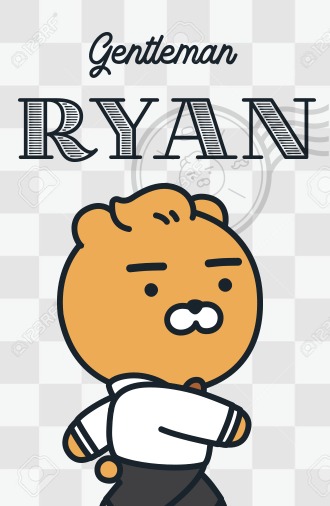[SAP ABAP 공짜로 설치하기] 05. SAP GUI 설치 (윈도우 버전)
안녕하세요. SAP 운영자 ST03 입니다.
오늘은 SAP 에 접속을 하기 위한 클라이언트, SAPGUI 를 설치 해 보도록 하겠습니다.
#1 설치 파일 준비
GUI 설치파일은 전체 설치파일안에 client 라는 폴더에 들어가 있습니다.
설치파일\client\SAPGUI4Windows 에 들어가보면 50144807_6 라는 이름의 zip 파일이 있습니다. 이 압축을 풀어줍니다.
안에 여러 파일들이 있지만, SAPGUI 설치 파일은
압축해체 폴더\50144807_6\BD_NW_7.0_Presentation_7.50_Comp._2_\PRES1\GUI\WINDOWS\Win32 에 들어가 있습니다.
#2 설치하기
설치파일을 실행하면 아래 순서로 진행합니다.
설치 옵션에서 SAP GUI for Windows 7.50 Compilation 2 아래에 있는 SAP GUI Suite 은 반드시 체크 해 주도록 합니다. 다른 것은 필요한 경우 선택하시면 됩니다.
설치가 완료 되고 나면 SAP GUI 를 찾아 실행 합니다.
#3 SAP 시스템 추가하기
SAP GUI 를 통해 접속할 SAP 시스템 정보를 추가 해 줍니다.
SAP GUI 창의 우측에서 마우스 우클릭 > 신규 엔트리 추가 해 줍니다.
첫 창에서는 Next 로 넘어가고 두번째 창에서 아래와 같이 입력 해 줍니다.
어플리케이션 서버는 SAP 가 설치 된 서버의 IP 를 넣어 주시면 되고 인스턴스 번호, 시스템 ID 는 아래와 같이 넣어 주시면 됩니다.
다 완료 되었다면 종료 해 줍니다.
#4 SAP 시스템 접속하기
추가 된 항목을 더블클릭하면 접속 화면이 나옵니다.
최초 접속 할 때는 아래 유저 정보로 접속하도록 합니다.
ID : SAP*
비밀번호 : Down1oad
아래와 같이 접속 화면이 나오면 완료 입니다.
#5 설치과정 과정 (영상)
영상은 추후 업로드 될 예정입니다.
'SAP > BC' 카테고리의 다른 글
| [무료 SAP ABAP & SAP HANA 설치] 01. 가상머신 세팅 방법 - VirtualBox (0) | 2019.01.26 |
|---|---|
| [SAP ABAP 공짜로 설치하기] 06. 후속작업 - SAP 라이센스 갱신하기 (2) | 2019.01.19 |
| [OS 세팅 | SUSE Linux] 리눅스 백그라운드잡 설정 (cron job 설정) (0) | 2019.01.18 |
| [SAP ABAP 공짜로 설치하기] 04. SAP 설치 (7) | 2019.01.16 |
| [SAP ABAP 공짜로 설치하기] 03. SAP 설치파일 다운로드 (6) | 2019.01.15 |